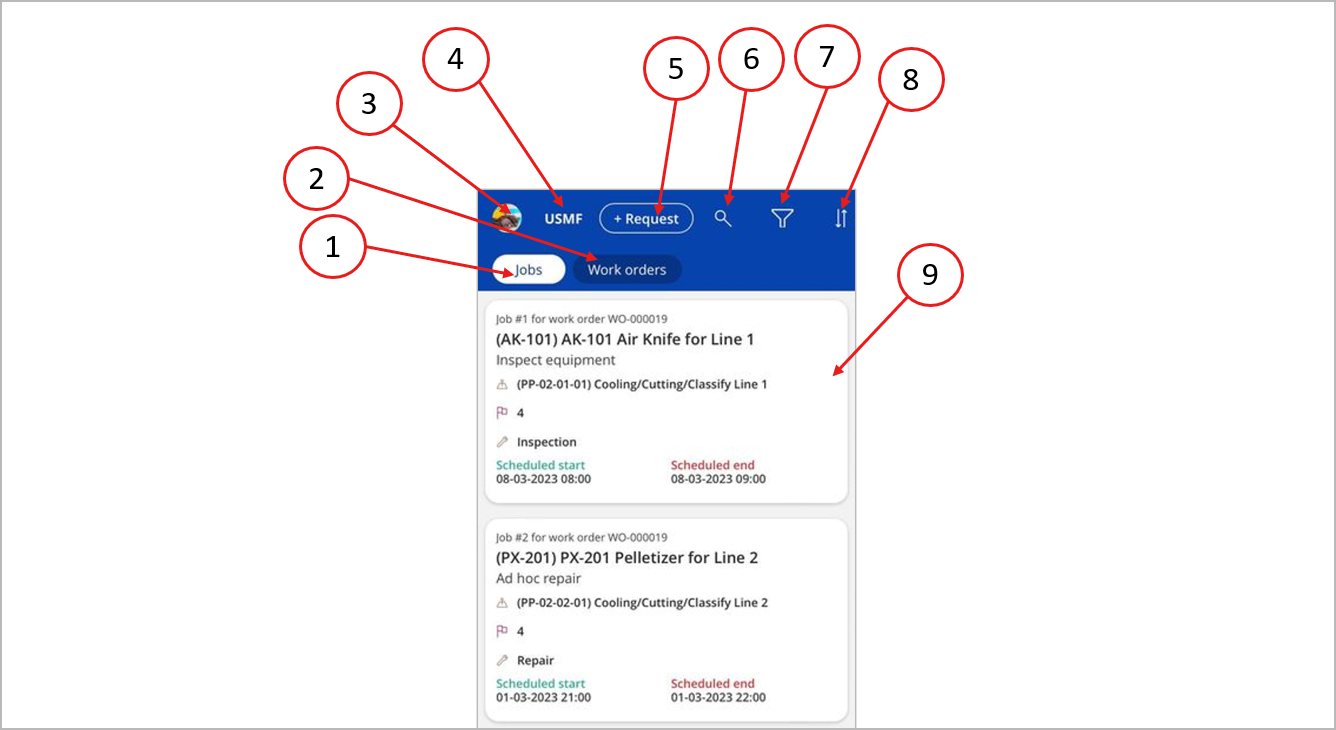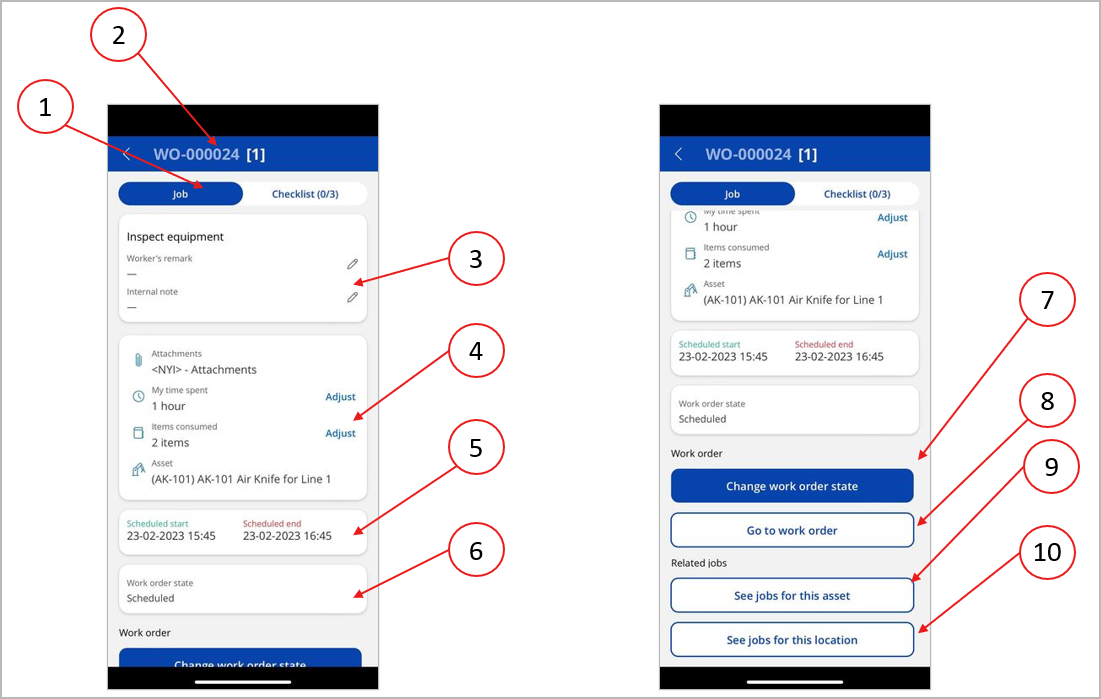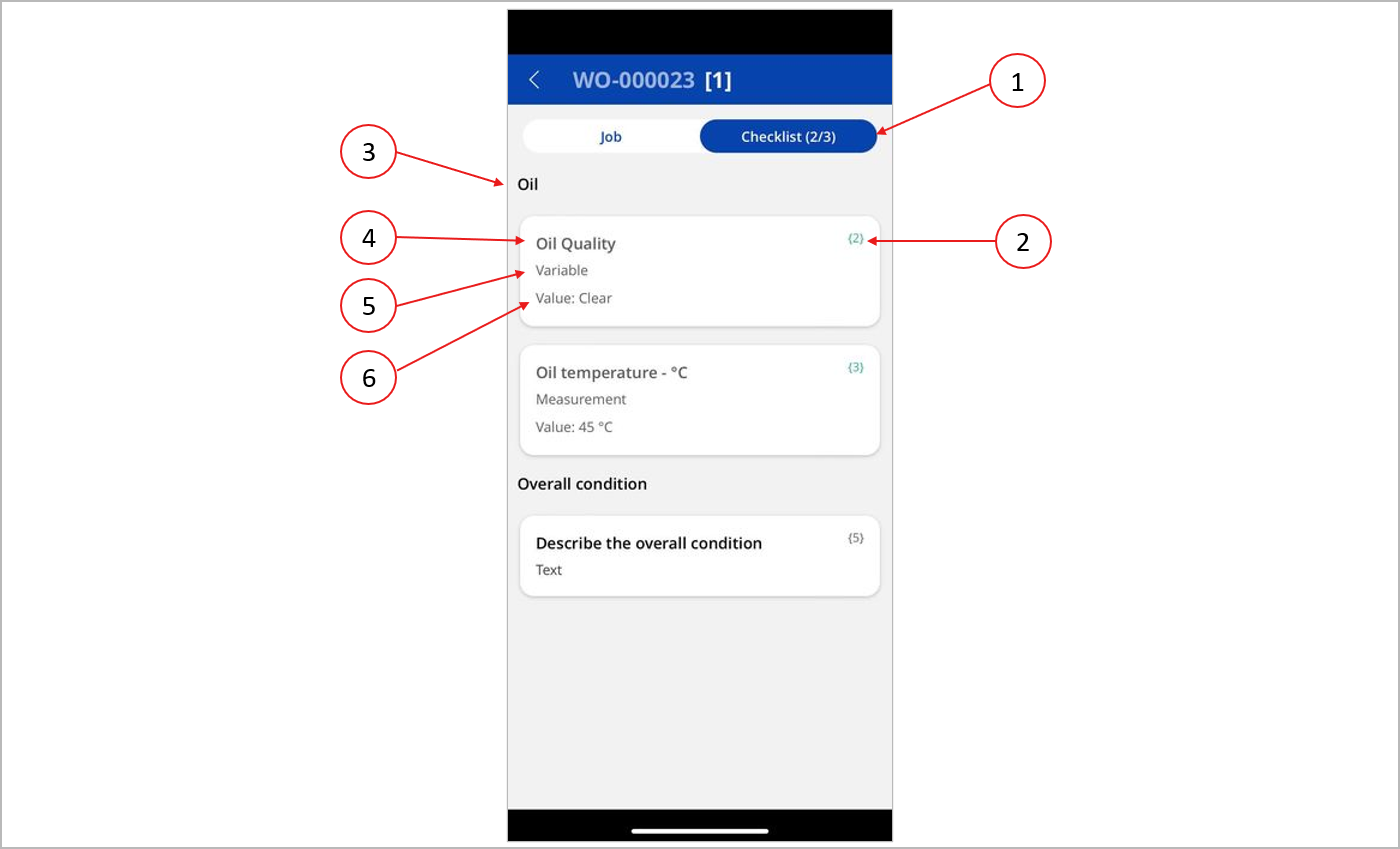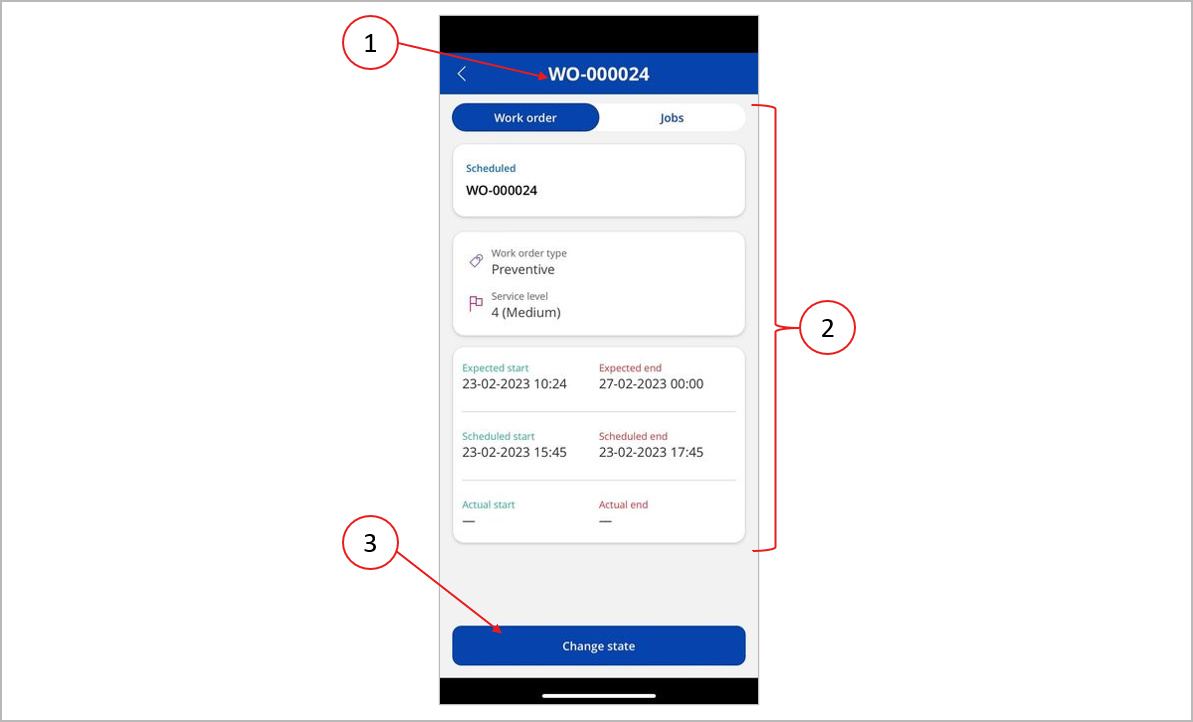使用資產管理行動應用程式管理工單
附註
Azure Active Directory 現在是 Microsoft Entra 識別碼。 深入了解
維修人員使用資產管理行動應用程式來管理和處理維修工單。 該應用程式透過以下主要功能為維修人員提供支援:
- 它列出了指派給員工的維修作業和工單,包括員工處理每項作業所需的所有資訊。
- 工人可以登記每項作業消耗的時間和備品。
- 員工可以檢視和更新與作業相關的維修清單。
如需 Supply Chain Management 中維修工單的更多資訊,請參閱工單簡介。
使用者需求
若要使用資產管理行動應用程式檢視和處理工單,您必須符合以下要求:
- 您在 Supply Chain Management 中的使用者帳戶必須指派維修人員資訊安全角色。 如需更多資訊,請參閱上線資產管理行動應用程式。
- 您在 Supply Chain Management 中的使用者帳戶必須與人力資源中的員工記錄連結,該記錄還必須設為資產管理員工。 如需更多資訊,請參閱上線資產管理行動應用程式。
- 您必須使用與 Supply Chain Management 中具有相同 Microsoft Entra 識別碼使用者名稱的使用者帳戶相符的網域帳戶登入 Power Apps。
查看指派給您的作業和工單
開啟資產維修行動應用程式並以具有維修員工資訊安全角色的使用者身分登入時,會顯示作業和工單清單。
下圖突顯了用於處理維修工單的不同使用者介面 (UI) 元素。
作業和工單清單包括 UI 以下元素。 與上圖中數字相對應的數字。
作業索引標籤 – 選取此標籤以查看作業清單。 此清單僅顯示指派給您且屬於使用中維修工單的維修作業。
工單索引標籤 – 選取此標籤可查看工單清單。 此清單僅顯示包含指派給您的作業的活動工單。
使用者影像 – 選取此影像以查看有關應用程式的資訊,例如條款和條件以及應用程式的目前版本。
法律實體識別碼 - 此標籤顯示您目前工作的法律實體 (公司)。 此清單僅顯示與該法律實體相關的作業和工單。 如果您的 Supply Chain Management 使用者帳戶被設定為多個法律實體中的資產管理員工,您可以選取此標籤在法律實體之間切換。
要求按鈕 – 如果您的 Supply Chain Management 使用者帳戶獲指派維修要求者資訊安全角色,您可以使用此按鈕建立維修要求。 如需此功能的更多資訊,請參閱維修要求。
搜尋按鈕 – 當您選取此按鈕時,會出現一個搜尋欄位。 您可以在其中輸入文字來搜尋您要尋找的工單、資產或功能位置的識別碼。
篩選按鈕 – 選取此按鈕可依照下列條件篩選清單中的作業或工單:
- 今天 – 僅顯示今天排程的作業。
- 本星期 – 僅顯示已計劃在本週開始的作業。
- 整天 – 顯示所有作業。
排序按鈕 – 選取此按鈕可指定清單的排序方式。 您可以按工單服務等級、計畫開始日期或工單識別碼進行排序。
作業或工單卡 – 清單中的每個作業或工單均顯示為總結該項目的卡片。 輕觸卡片可開啟其詳細資訊頁面,其中提供有關所選作業或工單的更多資訊。
作業詳細資訊頁面
在作業清單中,每項作業都顯示為可顯示摘要資訊的卡片。 輕觸卡片可開啟其詳細資訊頁面,其中提供有關所選作業的更多資訊。 作業詳細資訊頁面提供對作業資訊和維修清單的存取權。
工作資訊
若要查看作業資訊,請選取頁面頂部的作業索引標籤。 下圖醒目提示作業索引標籤上的不同 UI 元素。
作業詳細資訊頁面的作業索引標籤包括以下 UI 元素。 與上圖中數字相對應的數字。
作業和檢查清單索引標籤 – 選取一個標籤以在作業詳細資訊和檢查清單之間切換。 檢查清單索引標籤上括號內的數字表示已完成的任務數和檢查清單上的任務總數。
工單識別碼 – 此標題顯示目前作業所屬的工單的識別碼。 方括號中的數字表示工單中的作業總數。
作業資訊 – 此部分顯示作業描述,並允許您查看和編輯員工的備註和內部附註。
附件、花費的時間和消耗的物料資訊 – 此區塊可讓您檢視和開啟附加到作業的文件。 您還可以調整作業時花費的時間和消耗的物料。 在 Supply Chain Management 中,維修作業所花費的時間記錄在專案日誌中。 如需如何在日記帳中核算物料和時間的更多資訊,請參閱登記消耗。
- 若要調整作業所花費的小時數,請選取我花費的時間標題旁的調整。
- 若要調整作業時消耗的物料,請選取耗用的品項標題旁的調整。 您可以調整作業預計消耗之物料清單中的數量。 您也可以新增品項。 新增品項時,您可以從已發行產品清單、資產物料清單 (BOM) 上的品項以及目前資產的備品中進行選取。 當您選取要消耗的產品時,您可以根據需要指定儲存維度 (站點、倉儲和位置) 和追蹤維度 (批次和序號)。 具有產品變型 (例如設定、顏色和尺寸) 的品項未列出。
已排程的開始和結束日期和時間 - 此部分顯示預計完成目前作業的日期和時間。
工單狀態 – 此部分顯示工單的目前狀態。
變更工單狀態按鈕 – 選取此按鈕可變更目前作業的上層工單的狀態。 您通常會使用此按鈕將工單標記為已完成或註明封鎖其完成的問題。
前往工單按鈕 – 選取此按鈕可開啟目前作業所屬的工單。
查看此資產的作業按鈕 – 選取此按鈕可查看所有開放維修作業的清單,其與目前作業相同的資產相關。 此清單包括分配給您的工作。
查看此位置的作業 – 選取此按鈕可查看所有開放維修作業的清單,其與目前作業相同的位置相關。 此清單包括分配給您的工作。
維護檢查清單
維修檢查清單是維修人員必須完成才能結束維修作業的一組任務。 如需如何定義作業清單 (包括如何使用項目類型和建立群組) 的相關資訊,請參閱維修檢查清單。 如需如何設定可指派給各種維修作業或資產類型之預設檢查清單的更多資訊,請參閱維修作業類型、類別、變體、工種和檢查清單。
若要查看維修檢查清單,請選取頁面頂部的檢查清單索引標籤。 下圖醒目提示檢查清單索引標籤上的不同 UI 元素。
作業詳細資訊頁面的檢查清單索引標籤包括以下 UI 元素。 與上圖中數字相對應的數字。
- 作業和檢查清單索引標籤 – 選取一個標籤以在作業詳細資訊和檢查清單之間切換。 檢查清單索引標籤上括號內的數字表示已完成的項目數和檢查清單上的項目總數。
- 檢查清單明細編號 – 每個檢查清單項目都有一個系統產生的明細編號。 當您與其他員工溝通時,您可以使用此號碼來參考檢查清單項目。 當員工將項目標記為已完成時,文字顏色將變為綠色。
- 群組名稱 – 檢查清單項目可以分組在標題下。 (您可以透過建立標題類型的檢查清單項目來在 Supply Chain Management 中設定群組名稱。)
- 檢查清單項目標題 – 此文字顯示檢查清單項目的標題。
- 檢查清單項目類型 – 此文字顯示檢查清單項目的類型 (變數、文字,或測量值)。
- 值 - 此欄位顯示為測量值或變數的檢查清單項目輸入的值類型。 若要輸入這些值,請選取檢查清單項目卡。
工單詳細資訊頁面
工單詳細資訊頁面顯示有關所選工單的更多資訊。 若要開啟它,請在工單清單中選取一個卡。 下圖醒目提示工單詳細資訊頁面上的不同 UI 元素。
工單詳細資訊頁面包括以下 UI 元素。 與上圖中數字相對應的數字。
- 工單和作業索引標籤 – 選取一個索引標籤可在工單詳細資訊和屬於該工單的作業清單之間切換。 作業清單顯示作業卡的清單。 選取一張卡以開啟該作業的詳細資訊頁面。
- 工單資訊 – 有關工單的資訊顯示在各種卡片上。
- 變更狀態按鈕 – 選取此按鈕可變更工單的生命週期狀態。 如需工單狀態的更多資訊,請參閱工單生命週期狀態。